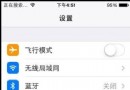iPhone郵件的附件怎麼存到iCloud Drive iPhone郵件
編輯:蘋果手機教程
我們可以將郵件附件直接保存到我們的iOS設備上,並在需要的時候迅速找到,iCloud Drive在其中扮演著非常重要的角色。
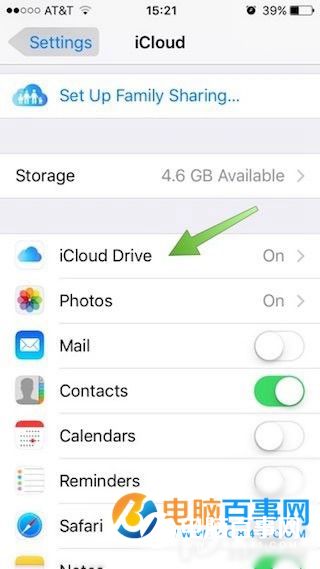
對於經常在iPhone或者iPad上使用郵箱的用戶來說,他們需要考慮附件保存的問題,但其實我們可以選擇將它直接保存到我們的iOS設備上,並在需要的時候迅速找到,iCloud Drive在其中扮演著非常重要的角色。
今天,我們就來說說如何將iPhone或者iPad上的郵件附件保存到iCloud Drive,iOS8和OS X Yosemite及以上系統的設備都可以實現。
1. 點擊設置-iCoud-iCloud Drive,並登錄到iCloud賬戶。
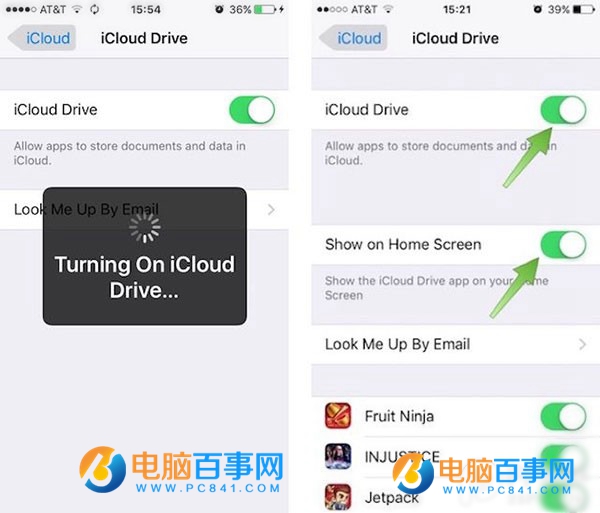
2. 確保iCloud Drive已經開啟,並且選擇“在主屏幕上顯示”,讓iCloud Drive應用圖標出現在主屏幕上。
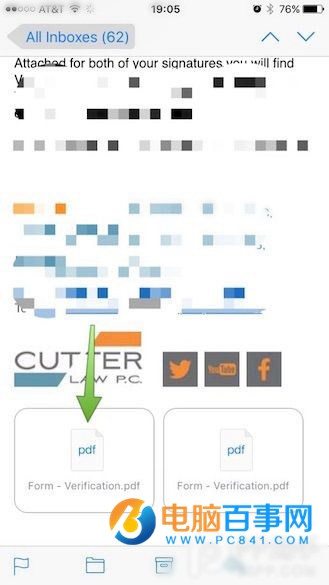
3. 打開郵件應用,並找到一個有附件的電子郵件。附件的類型不重要,有就可以了。
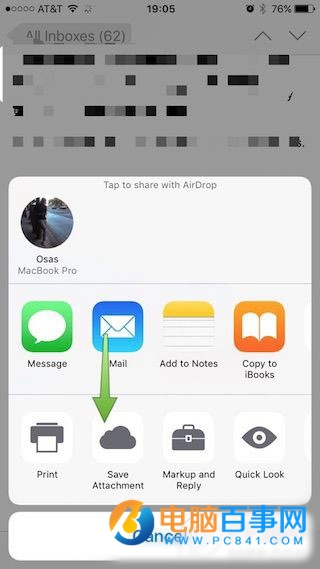
4. 如果附件還沒有下載,點擊下載。
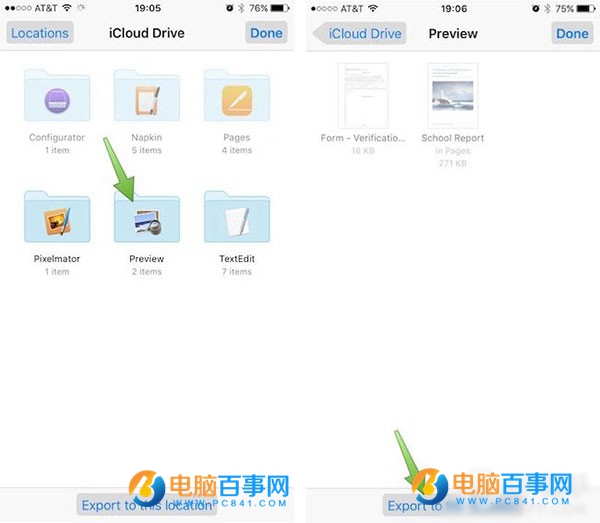
5. 長按附件下載框,直到彈出分享窗口,並選擇“存儲附件”。
6. 這時候,界面就會跳轉到iCloud Drive,我們可以選擇將附件保存到事先創建的任何一個文件夾,選中該文件夾之後,點擊界面底部的“導出到此位置”即可,如果只點擊右上角的“完成”,是不會保存附件的。
相關文章
+- iOS獲得以後裝備型號等信息(全)包括iPhone7和iPhone7P
- xcode8提交ipa掉敗沒法構建版本成績的處理計劃
- Objective-C 代碼與Javascript 代碼互相挪用實例
- iOS開辟之UIPickerView完成城市選擇器的步調詳解
- iPhone/iPad開辟經由過程LocalNotification完成iOS准時當地推送功效
- iOS法式開辟之應用PlaceholderImageView完成優雅的圖片加載後果
- iOS Runntime 靜態添加類辦法並挪用-class_addMethod
- iOS開辟之用javascript挪用oc辦法而非url
- iOS App中挪用iPhone各類感應器的辦法總結
- 實例講授iOS中的UIPageViewController翻頁視圖掌握器
- IOS代碼筆記UIView的placeholder的後果
- iOS中應用JSPatch框架使Objective-C與JavaScript代碼交互
- iOS中治理剪切板的UIPasteboard粘貼板類用法詳解
- iOS App開辟中的UIPageControl分頁控件應用小結
- 詳解iOS App中UIPickerView轉動選擇欄的添加辦法